Nhiều người dùng hiện nay rất ưa chuộng sử dụng Macbook, thế nhưng không phải ai cũng biết các mẹo của Macbook. Sau đây là các hướng dẫn của Phong Vũ về cách sử dụng Macbook cho người mới năm 2024.
- Các cách quay màn hình macbook có âm thanh đơn giản nhất
- Hướng dẫn cách chụp màn hình MacBook cực đơn giản
- Tổng hợp 4 cách truyền tệp tin từ Android sang MacBook nhanh và đơn giản nhất
1. Hướng dẫn Cách tạo tài khoản trên MacBook
Tạo tài khoản khách có thể giúp bạn bảo mật tài khoản cách tốt nhất, giúp yên tâm hơn khi cho bạn bè, người thân mượn macbook nhưng vẫn phát huy hết hiệu quả của máy. Việc tạo tài khoản khách có tính bảo mật rất cao, đây cũng là lí do mà nhiều người thích dùng sản phẩm của Apple bởi họ luôn có những tính năng bảo vệ thông tin cá nhân hiệu quả. Sau đây là cách tạo tài khoản khách sử dụng Macbook chi tiết:
Bước 1: Truy cập vào System Preferences (Tuỳ chọn hệ thống).
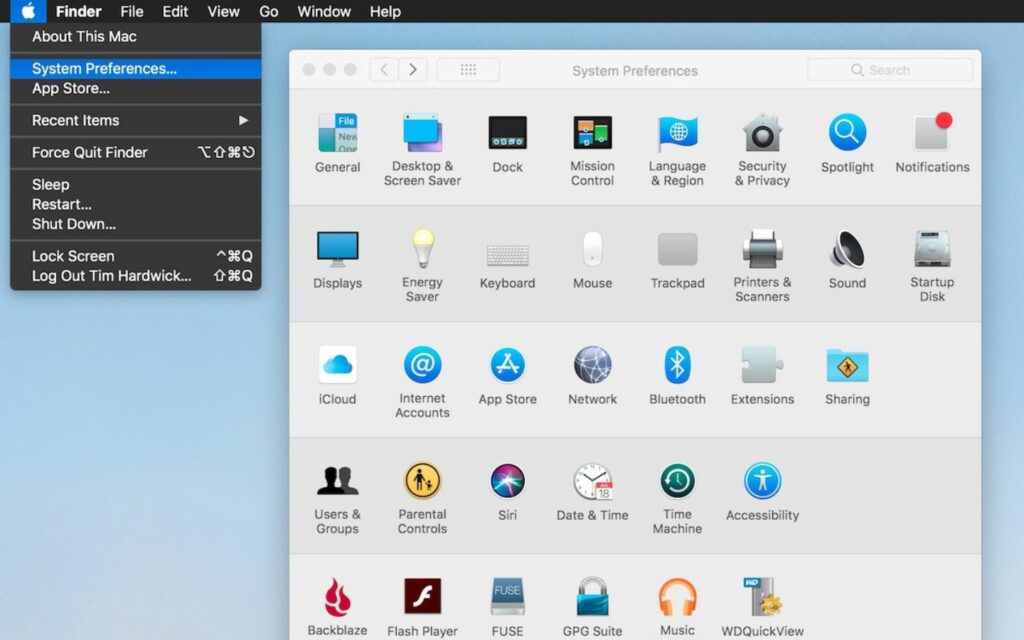
Bước 2: Tiếp tục chọn vào Users and Groups (Người dùng và nhóm).
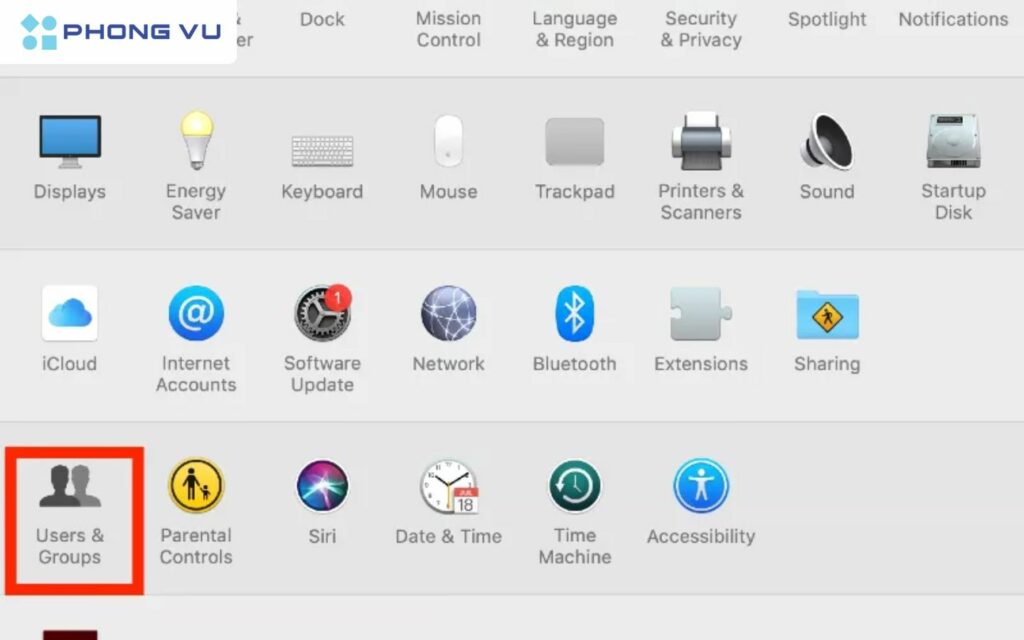
Bước 3: Tìm biểu tượng icon hình ổ khóa ở cuối và nhấp chọn.
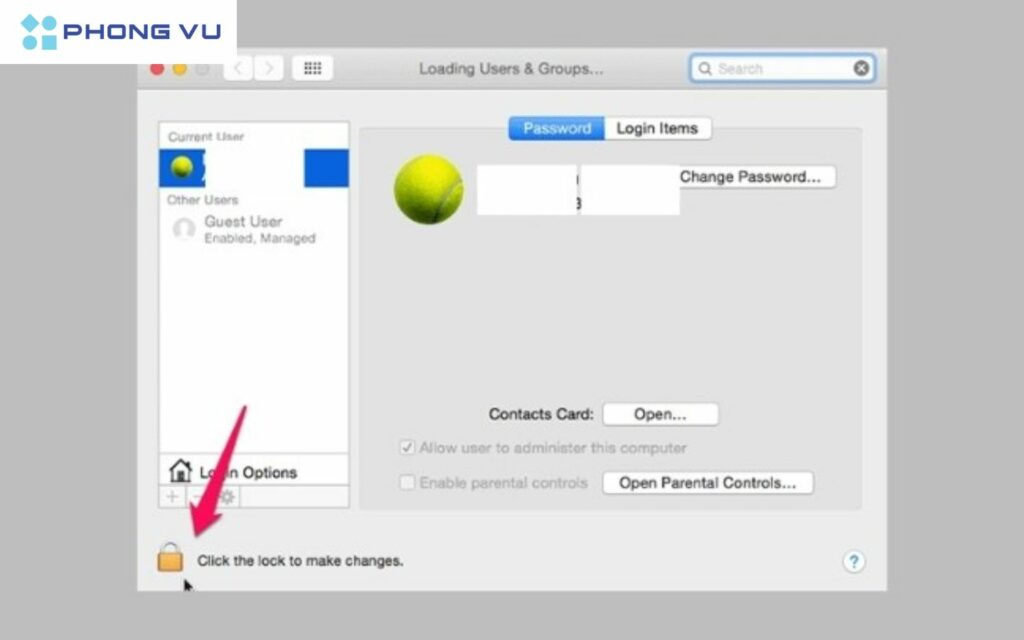
Bước 4: Màn hình hiển thị cửa sổ và tại đây bạn nhập tên admin cùng mật khẩu, sau đó chọn mở khóa.

Bước 5: Chọn vào Guest Users và tick vào Allow guests to log into this computer, thoát và kiểm tra lại đã tạo thành công chưa. Ngoài ra nếu muốn quản lý các thông tin mà khách đã truy cập, bấm chọn Open Parental Control để hoàn thành.
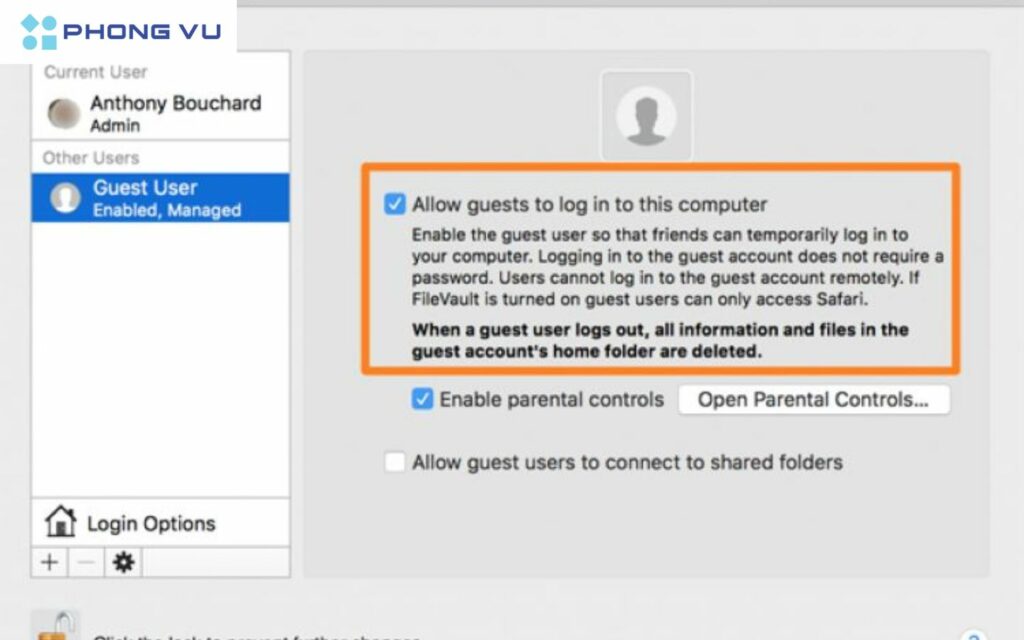
2. Hướng dẫn cách gõ tiếng việt trên MacBook
Một mẹo cho việc sử dụng Macbook tiếp theo đó là tùy chỉnh tính năng tiếng việt. Nếu là người Việt Nam thì gõ tiếng Việt là tính năng cơ bản và quan trọng. Nếu bạn vẫn còn đang chưa biết thiết lập gõ tiếng Việt như nào khi sử dụng Macbook thì hãy tham khảo ngay các bước sau.
Bước 1: Tìm biểu tượng Apple góc trái màn hình để chọn. Tiếp tục nhấn vào System Preferences (Tuỳ chọn hệ thống).
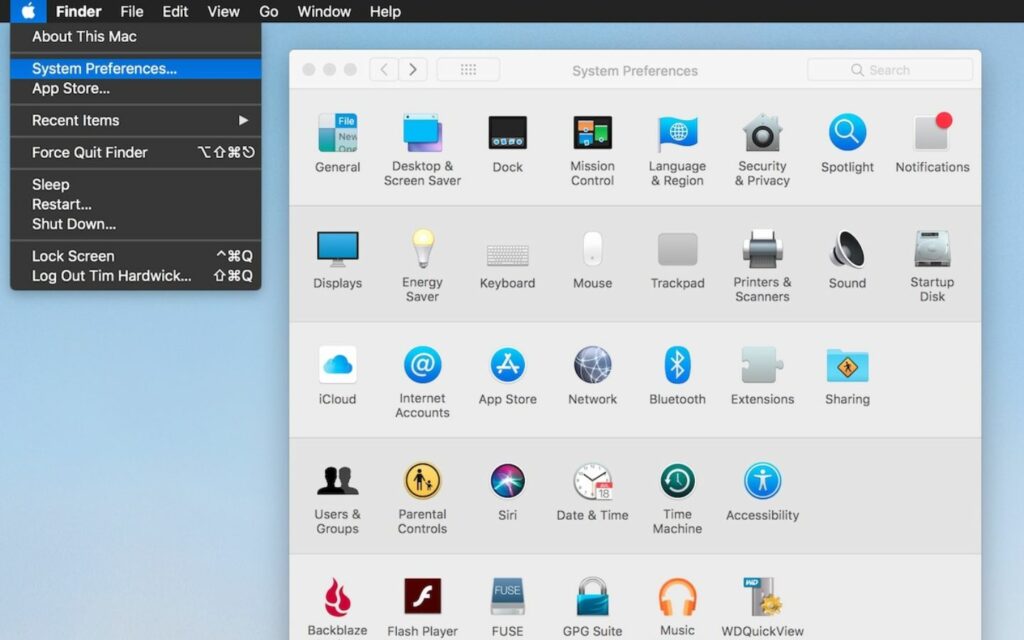
Bước 2: Click vào biểu tượng Keyboard (Bàn phím).
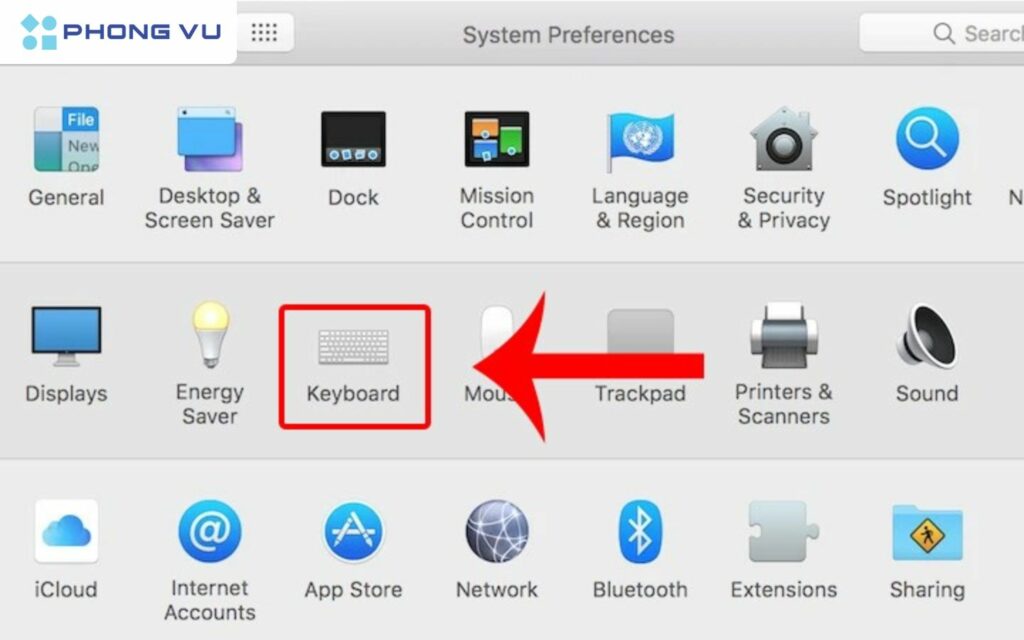
Bước 3: Nhấp vào Input Sources (Nguồn Đầu vào) rồi chọn vào dấu “+” để thêm kiểu Bgõ tiếng Việt.
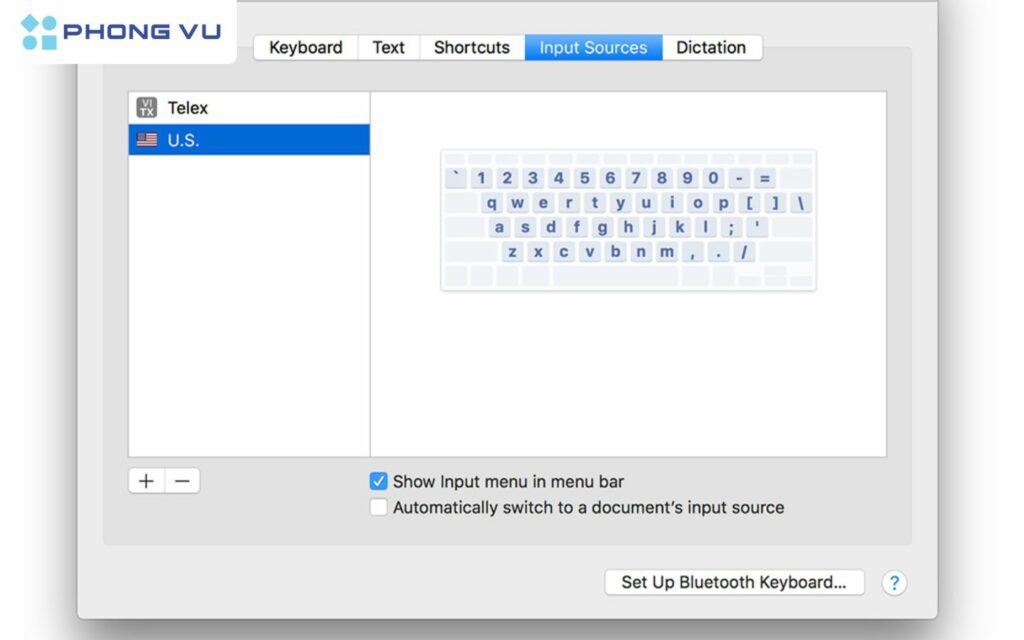
Bước 4: Nhập Vietnamese (tiếng Việt) vào khung tìm kiếm và nhấn chọn thêm.
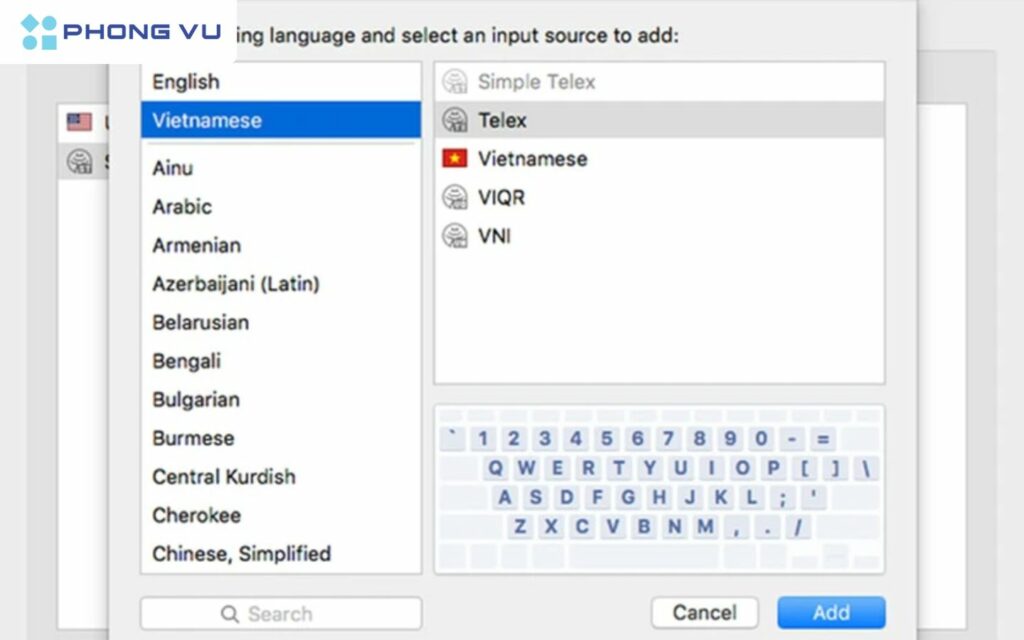
3. Các tổ hợp phím tắt thông dụng trên MacBook
Các phím tổ hợp phím tắt có thể giúp bạn thao tác nhanh chóng hơn, tiện lợi khi sử dụng Macbook cho các tác vụ khác nhau. Apple cũng đã thêm vào thiết bị của mình các tổ hợp phím để hỗ trợ người dùng thao tác. Dưới đây là một vài tổ hợp phím để sử dụng Macbook:
Các phím tắt chụp màn hình:
- Command + Shift + 3: Chụp toàn màn hình máy có sẵn.
- Command + Shift + 4: Chụp một vùng màn hình nhất định.
- Command + Shift + 4 + Phím cách: Chụp ảnh màn hình theo cửa sổ ứng dụng nhất định.
Các phím tắt khi sử dụng trình duyệt web Safari:
- Command + T: Mở trang tab duyệt web mới.
- Command + Shift + T: Mở lại tab bạn vừa đóng.
- Command + Shift + N: Mở trang tab ẩn danh mới.
- Command + L: Chuyển con trỏ đến thanh nhập tìm kiếm duyệt web.
- Command + W: Đóng tab hiện tại đang hoạt động.
- Command + X (với là các phím số 1,2,3,4…): Di chuyển tới tab với số thứ tự tương ứng.
- Command + mũi tên lên: Trở về đầu trang.
- Command + mũi tên xuống: Chuyển đến cuối trang.
Cách thao tác nhanh tính năng Zoom:
- Command + Option + 8: Phóng to màn hình.
- Command + Option + Plus Key: Phóng to màn hình theo mức độ bạn muốn.
Các phím tắt thường sử dụng khác:
- Option + Delete: Xóa 1 từ trước đó khi bạn đang nhập liệu.
- Shift + Option + Phím mũi tên trái/phải: Bôi đen từng từ.
- Command + H: Cửa sổ bạn đang mở sẽ được ẩn.
4. Hướng dẫn cách sử dụng trackpad trên MacBook
Cuộn màn hình
Thao tác: rê 2 ngón tay lên hoặc xuống.
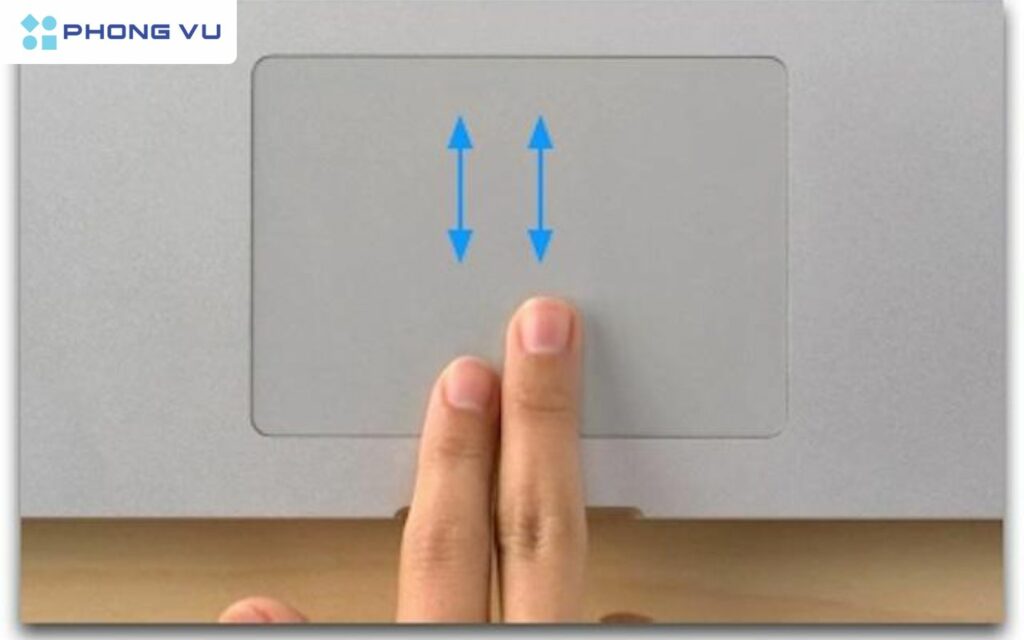
Phóng to và thu nhỏ
Thao tác: di chuyển hai ngón tay lại gần để phóng to hoặc mở rộng hai ngón tay để thu nhỏ.

Thu phóng thông minh
Thao tác: chạm hai lần bằng hai ngón tay để phóng to hoặc thu nhỏ.

Xoay
Thao tác: Cùng lúc xoay bằng hai ngón tay.

Vuốt giữa các trang
Thao tác: Cùng lúc cuộn sang trái hoặc phải với 2 ngón tay.
Vuốt giữa các ứng dụng toàn màn hình
Thao tác: Cùng lúc vuốt sang trái hoặc phải với 3 ngón tay.
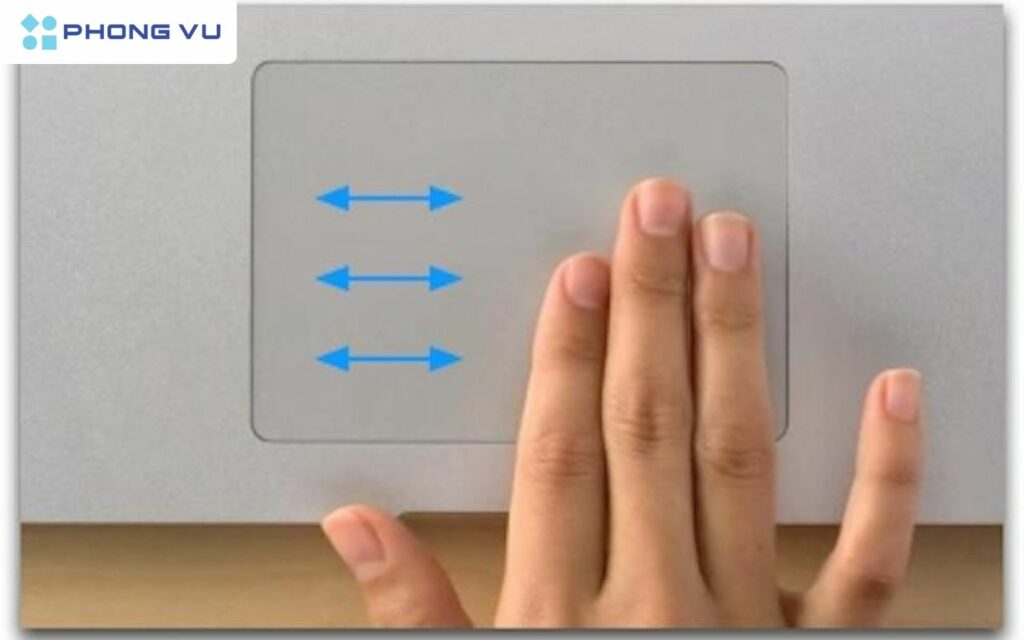
Mở Mission Control
Thao tác: Cùng lúc vuốt 3 ngón tay lên.
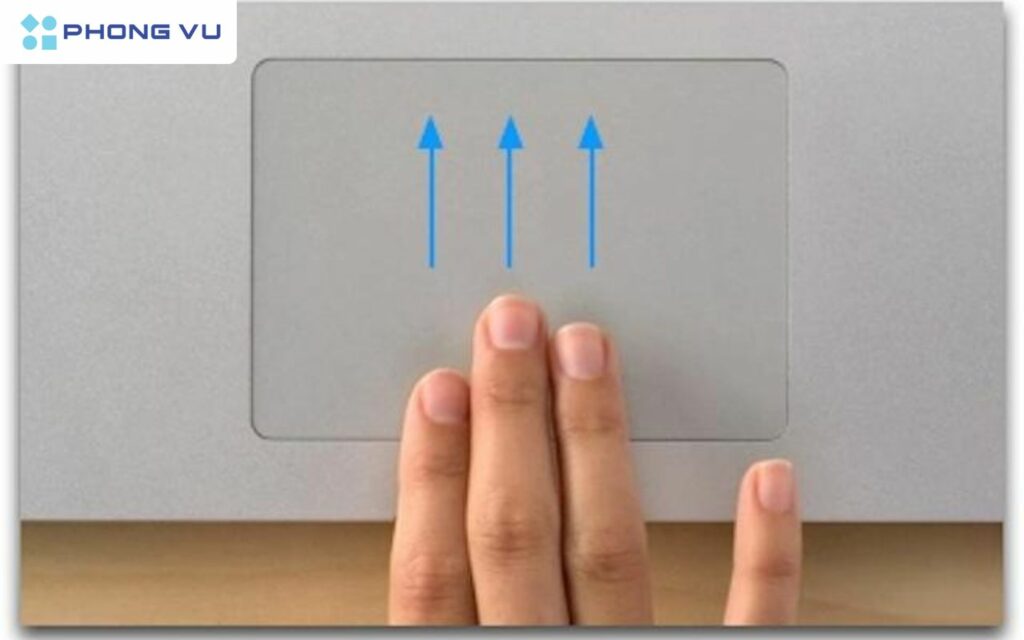
Mở ứng dụng Expose
Thao tác: Cùng lúc vuốt 3 ngón tay xuống.
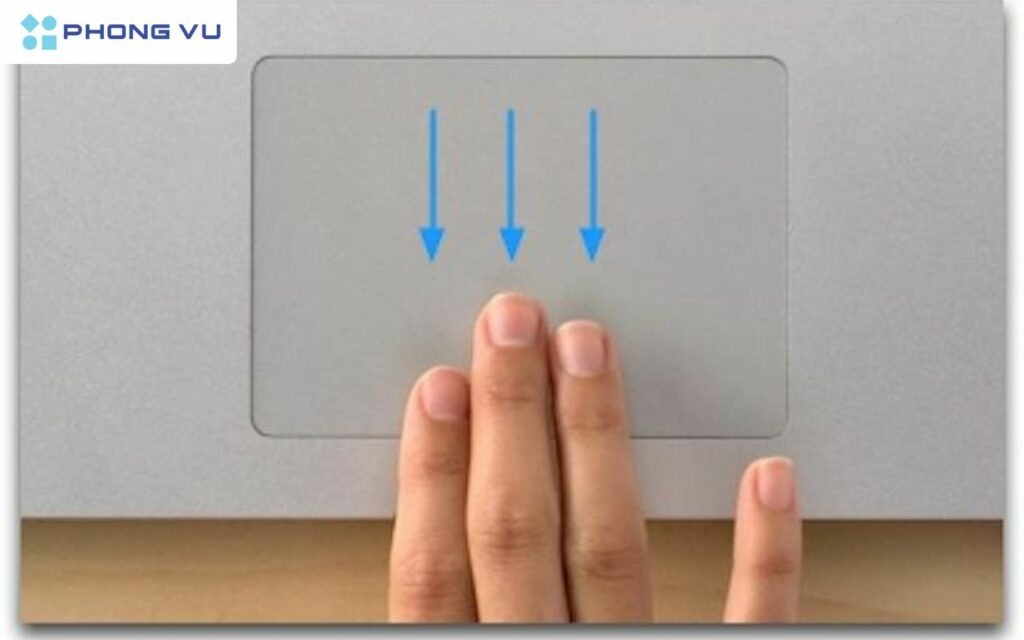
Mở Launchpad
Thao tác: Chụm ngón tay cái cùng 3 ngón tay khác.

5. Hướng dẫn cách thiết lập phím tắt khóa nhanh màn hình trên MacBook
Khóa nhanh màn hình giúp người dùng bảo vệ thông tin máy tính nhanh chóng khi đang có việc gấp và không muốn sử dụng Macbook.
Bước 1: Chọn Launchpad và vào mục Others, tiếp tục bấm chọn app Automator.
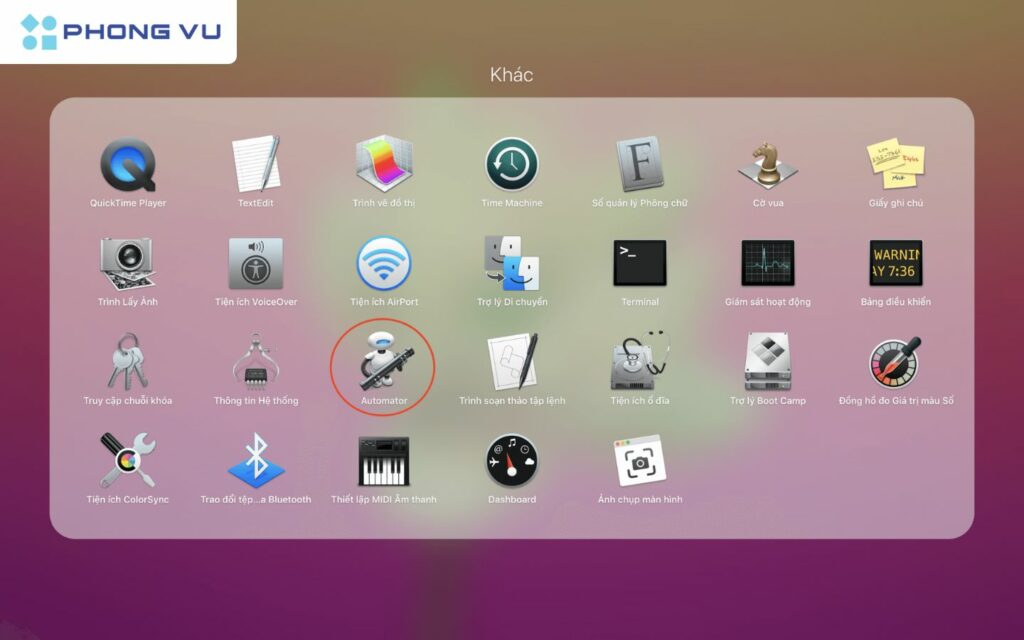
Bước 2: Sau đó chọn đến mục Services.
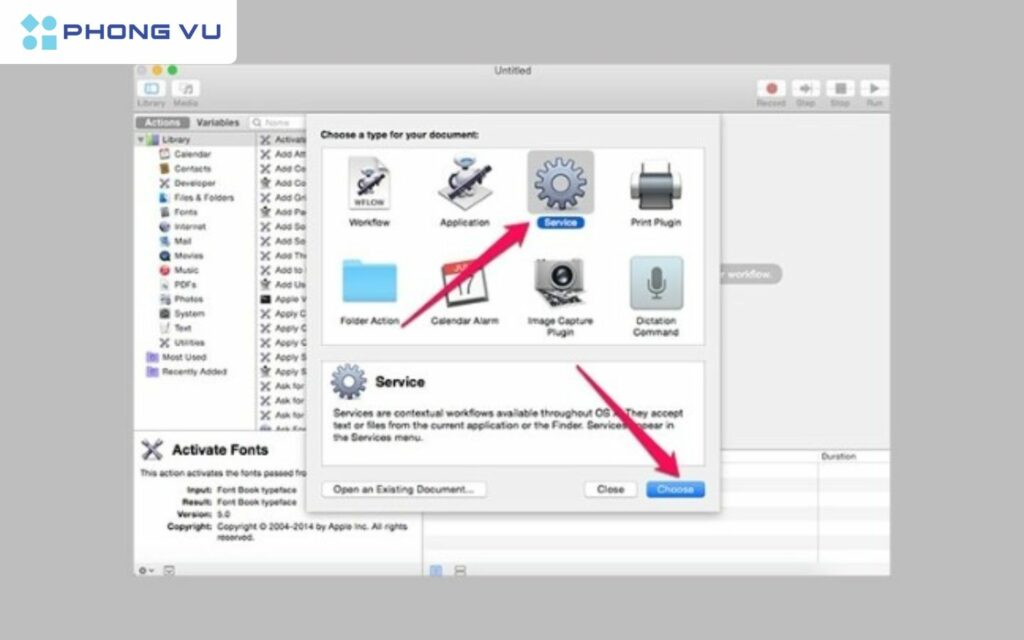
Bước 3: Chọn đến Utilities, sau đó nhấp đúp chuột vào Run Shell Script rồi nhấn No Input.
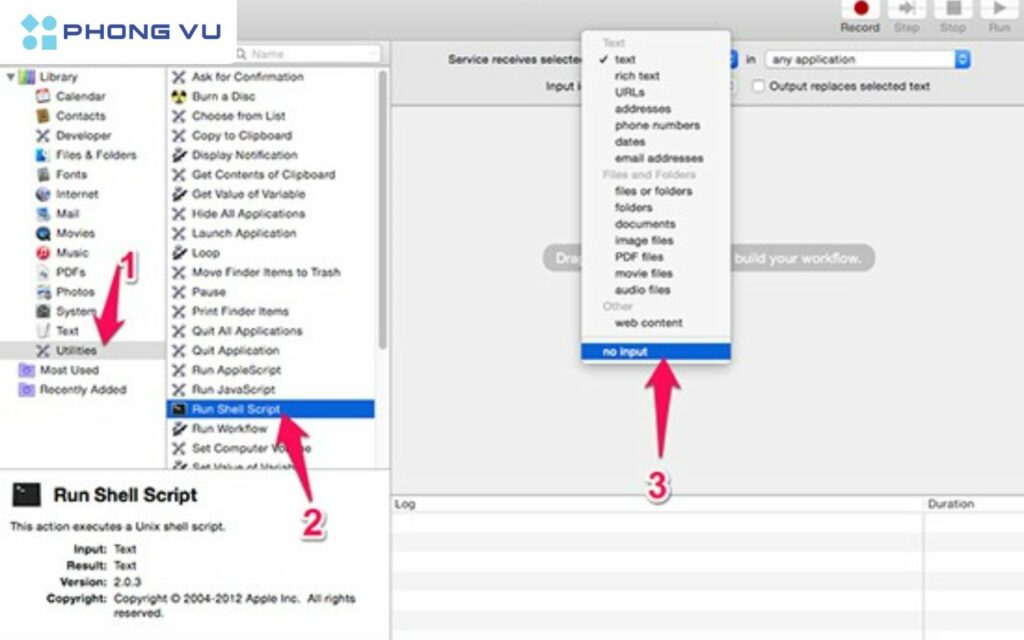
Bước 4: Tại đây bạn nhập dòng lệnh “/System/Library/CoreServices/”Menu Extras”/User.menu/Contents/Resources/CGSession -suspend” vào khung bên phải. Tiếp tục bấm tổ hợp phím Command + S và chọn Save. Lưu ý tại mục Save Services As nên chọn tên dễ nhớ để tiện sử dụng. Sau đó thoát ra lại.
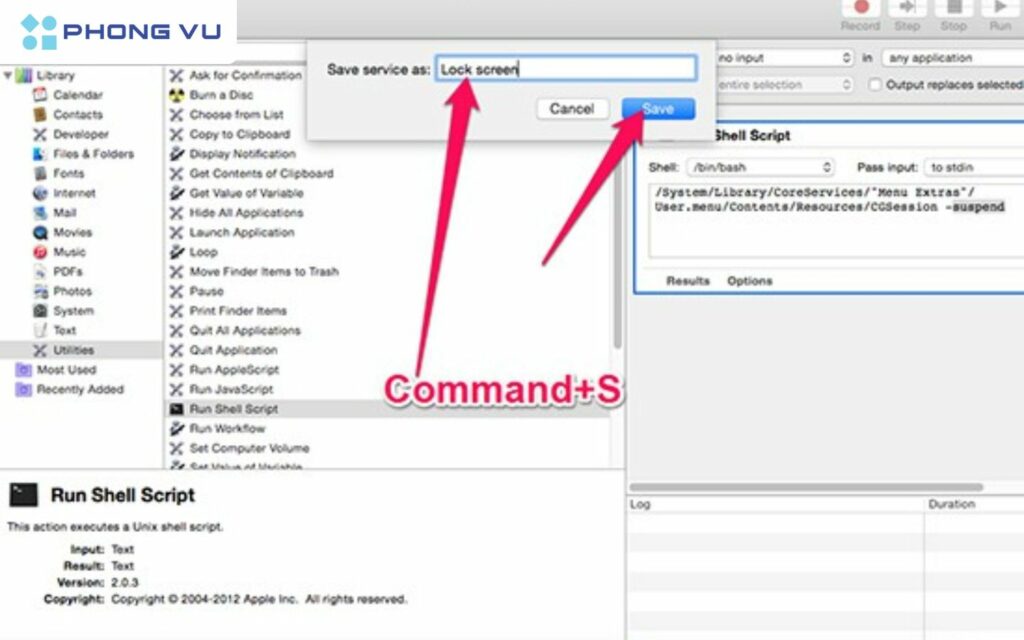
Bước 5: Truy cập vào mục System Preferences và chọn Keyboard.
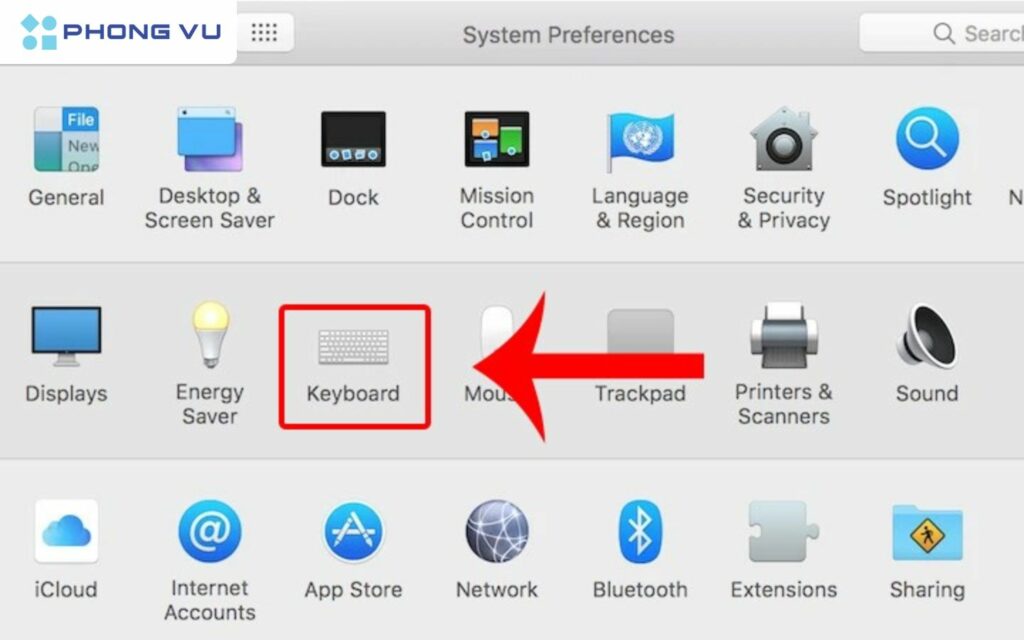
Bước 6: Tiếp tục chọn Shortcuts, nhập vào mục App Shortcuts và bấm dấu +.
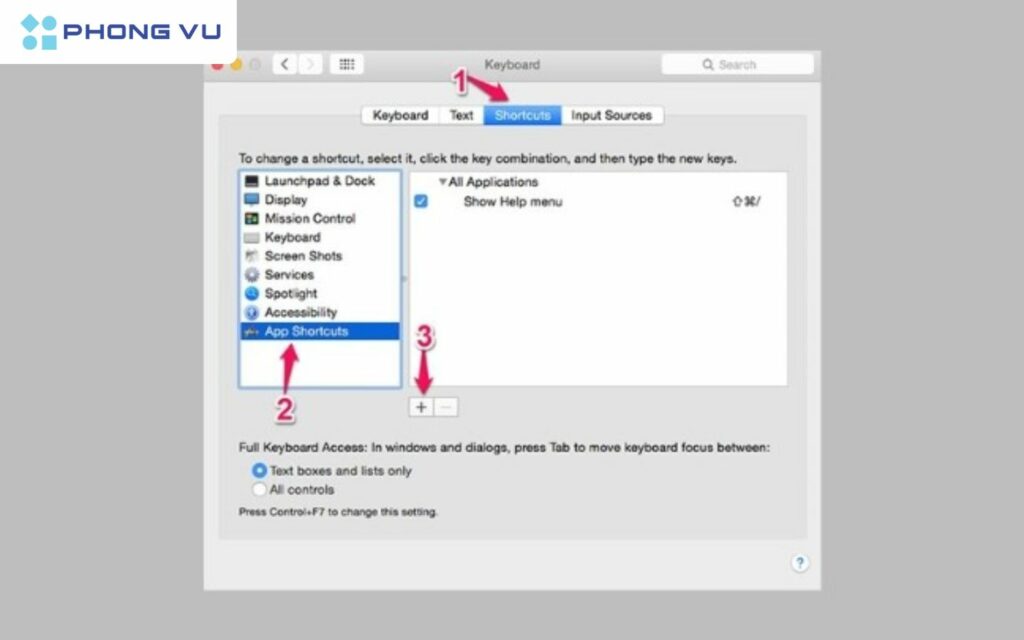
Bước 7: Chọn vào thẻ All Applications, nhập tên giống với tên mà bạn đã nhập ở app Automator tại Menu Title. Tại mục Keyboard Shortcuts nhập tổ hợp phím theo ý bạn muốn và hoàn tất.
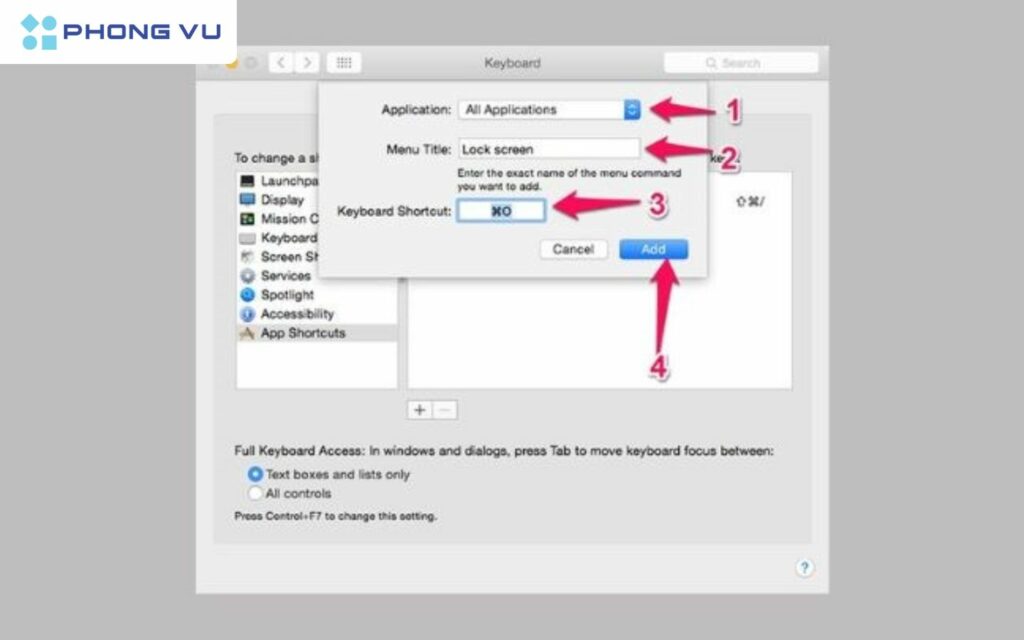
6. Hướng dẫn cách nén file trên MacBook
Bước 1: Tải The Unarchiver từ App Store.
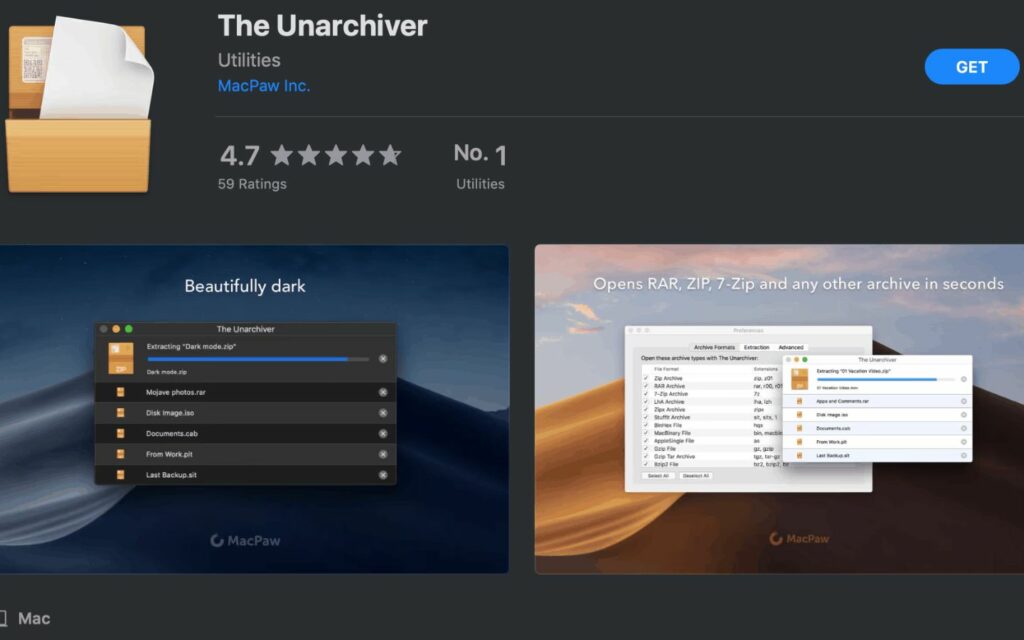
Bước 2: Nhấn chuột phải vào tên file nén > Mở bằng > The Unarchiver > Chọn vào thay đổi tất cả.
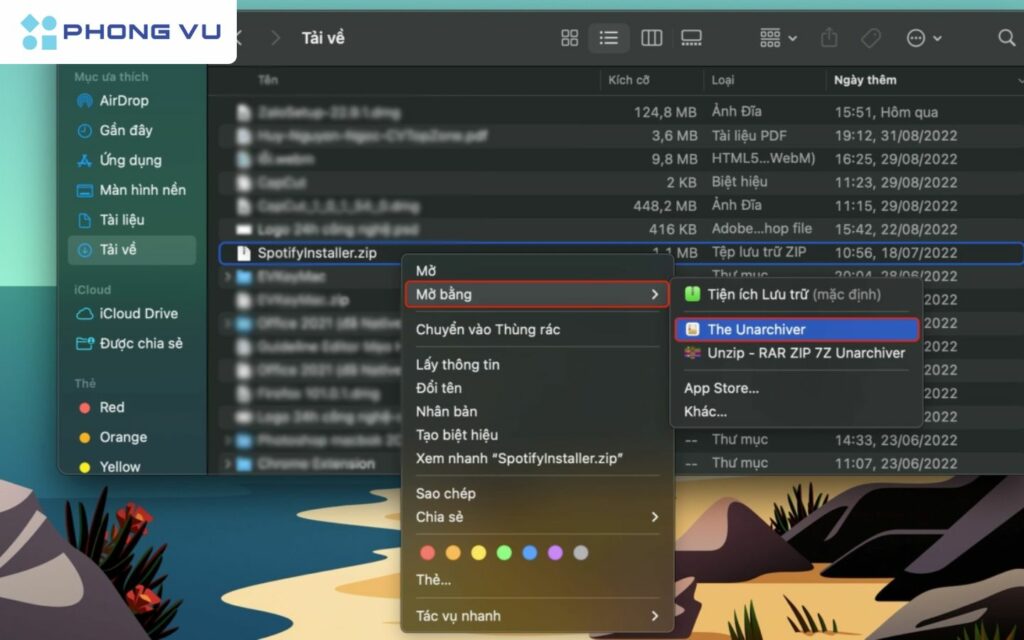
7. Hướng dẫn cách hẹn giờ tắt mở máy trên MacBook
Tính năng hẹn giờ tắt mở thường phù hợp để các phụ huynh kiểm soát không cho con em sử dụng Macbook quá nhiều. Sau đây là một số bước hướng dẫn cài đặt cách hẹn giờ tắt mở:
Bước 1: Truy cập vào System Preferences và bấm chọn Energy Saver.
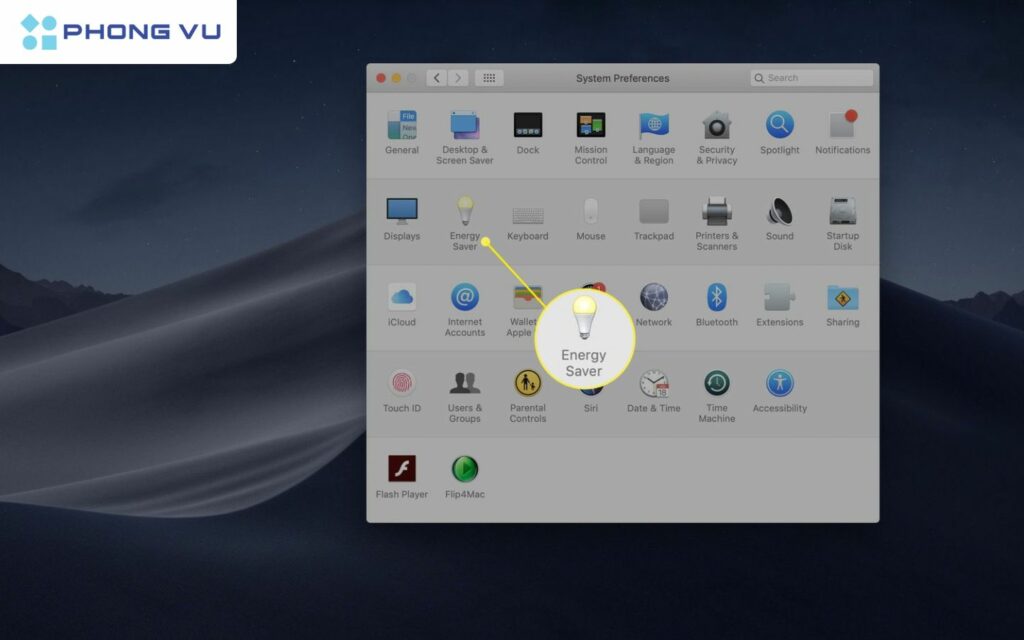
Bước 2: Tiếp tục chọn vào Schedule.
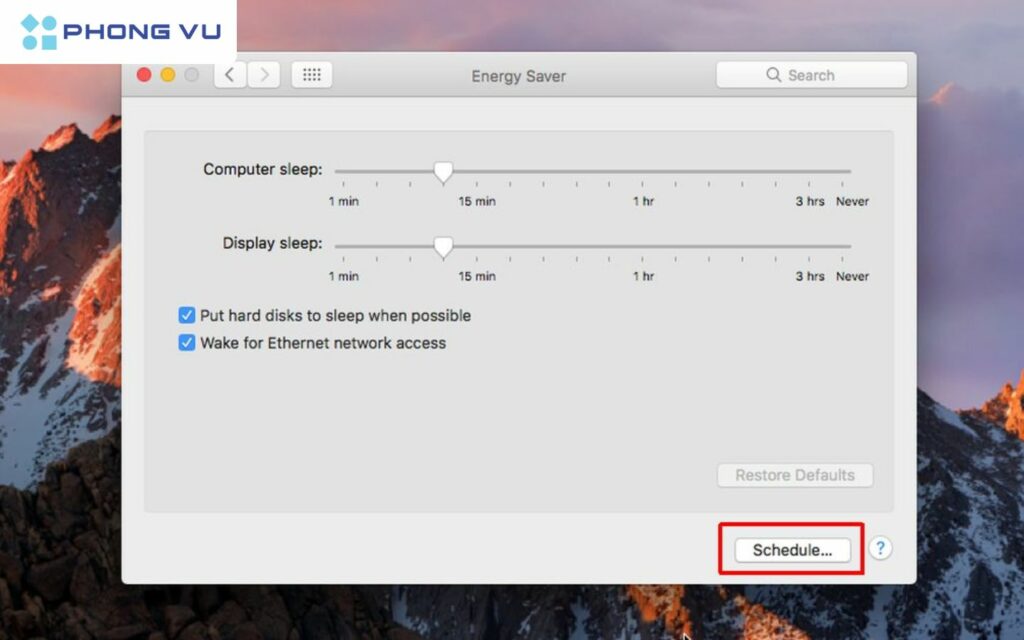
Bước 3: Sau đó bạn tùy chỉnh theo mong muốn hẹn giờ và chọn OK để hoàn tất.
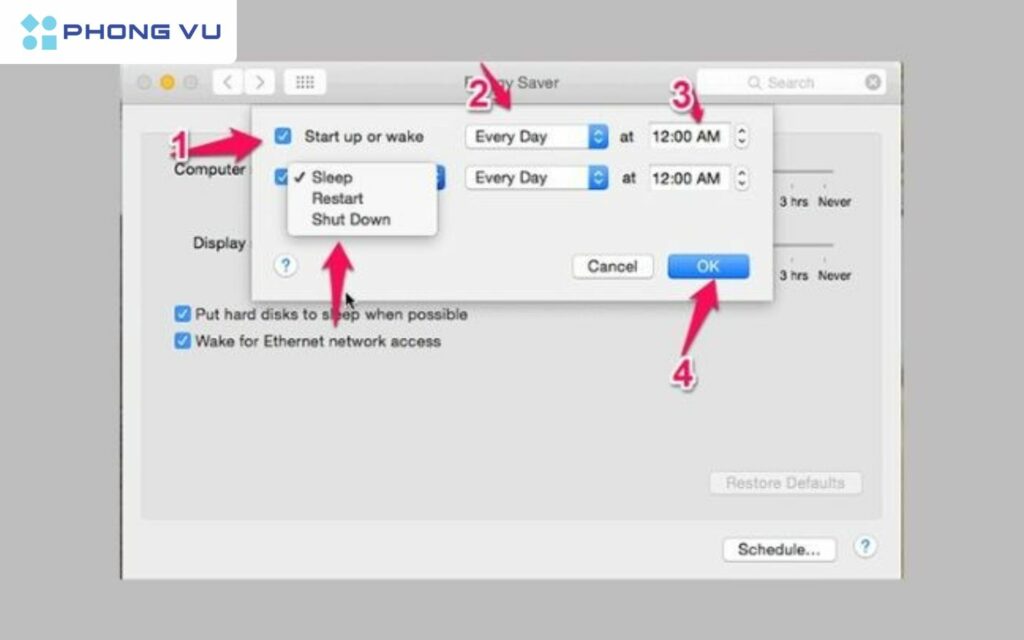
8. Hướng dẫn cách xem Pass Wifi trên MacBook
Xem lại mật khẩu Wifi cũng là tính năng hữu ích cần biết khi sử dụng Macbook.
Bước 1: Tìm kiếm và truy cập vào app Keychain Access trong phần biểu tượng kính lúp.
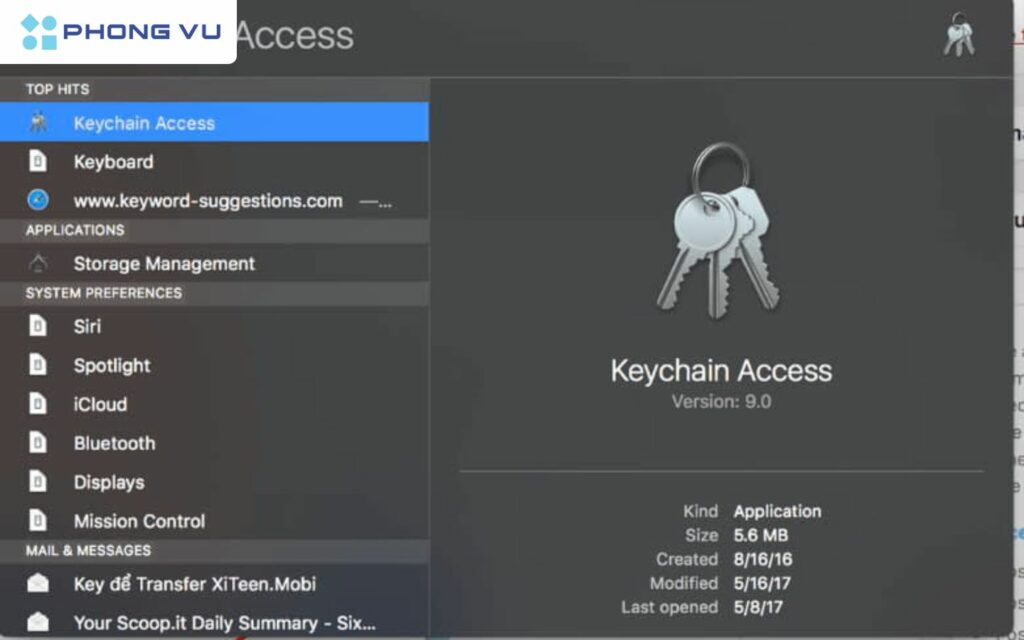
Bước 2: Chọn System, sau đó bấm Passwords rồi chọn WiFi mà bạn muốn xem mật khẩu.
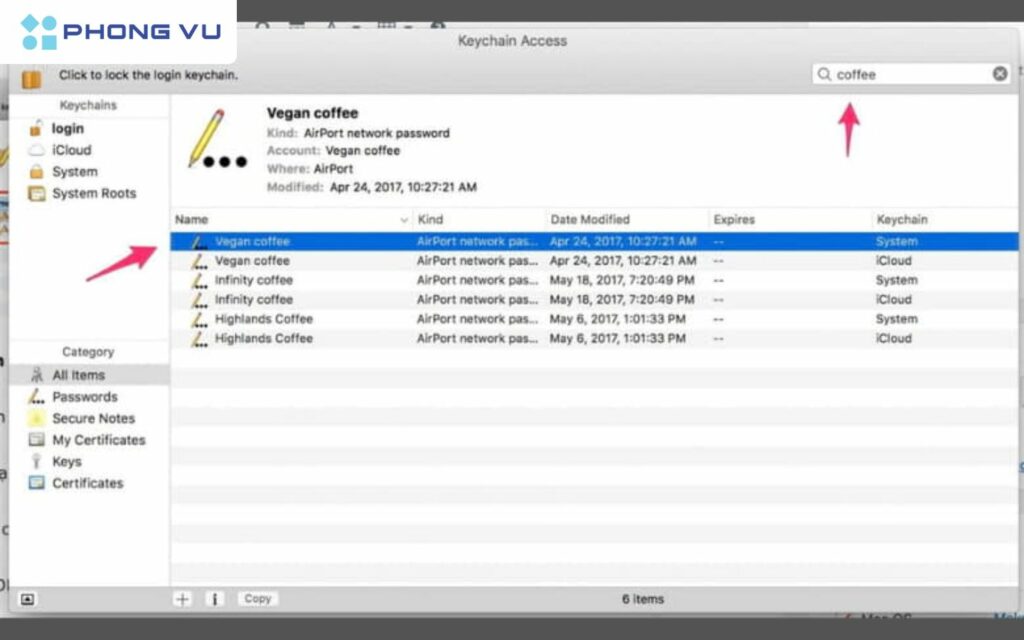
Bước 3: Bấm tiếp tục đến mục Show Password.
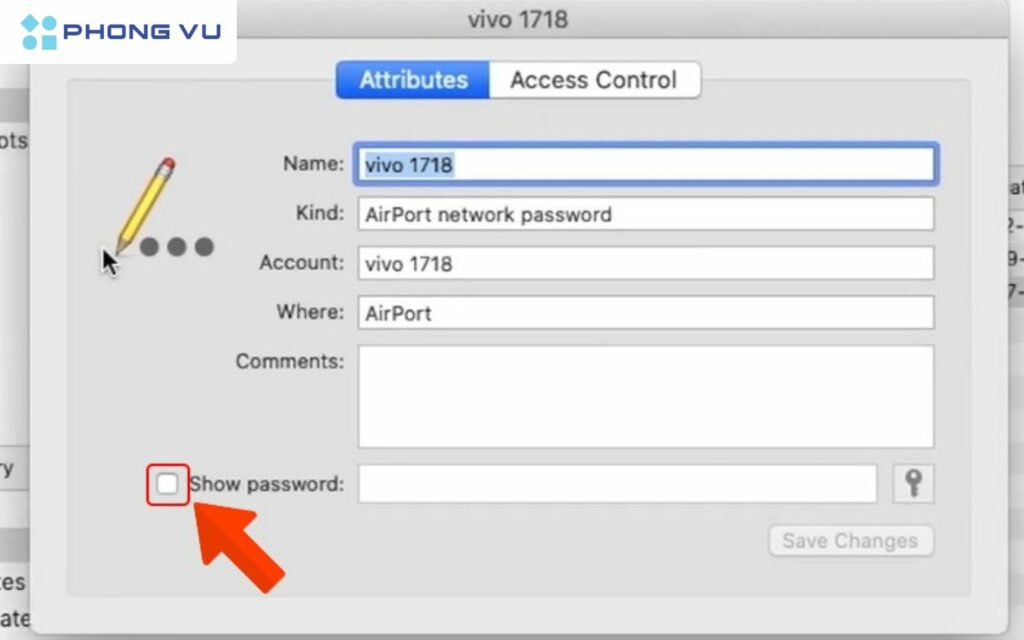
Bước 4: Nhập mật khẩu Keychain Access và bấm chọn OK.
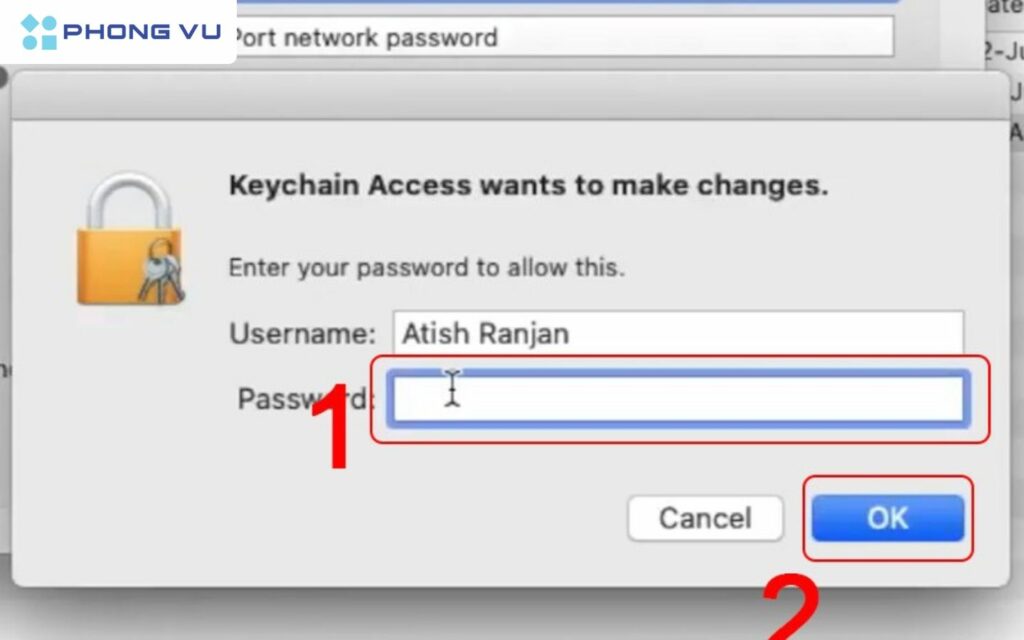
Bước 5: Nhập tên và mật khẩu MacBook cá nhân và chọn Allow. Tại đây màn hình hiển thị mật khẩu WiFi bạn muốn xem.
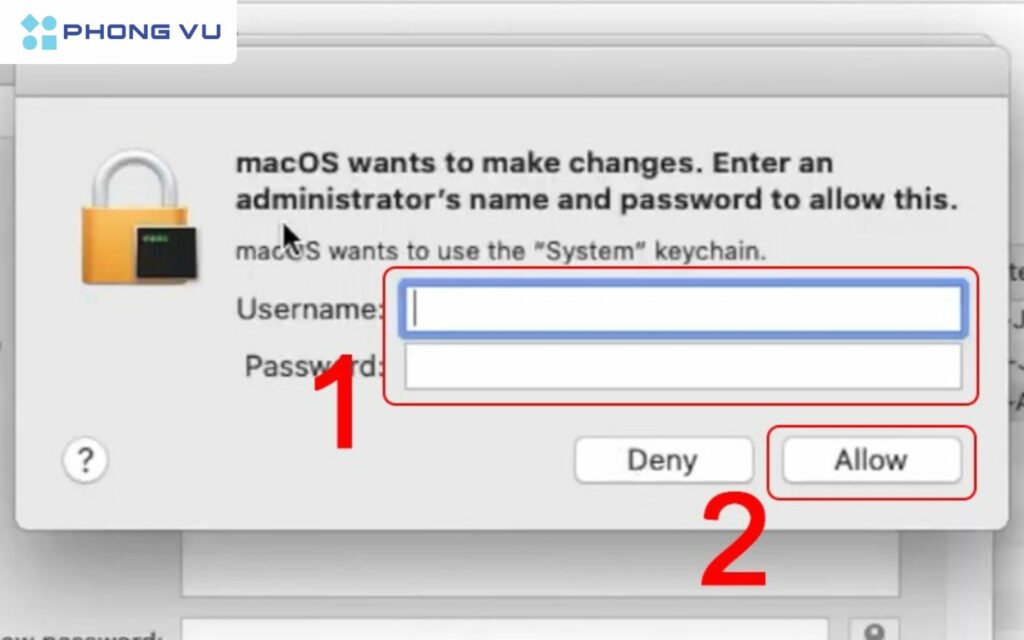
9. Hướng dẫn cách kích hoạt Paper Tape trong Calulator trên MacBook
Bước 1: Chọn vào mục Launchpad.
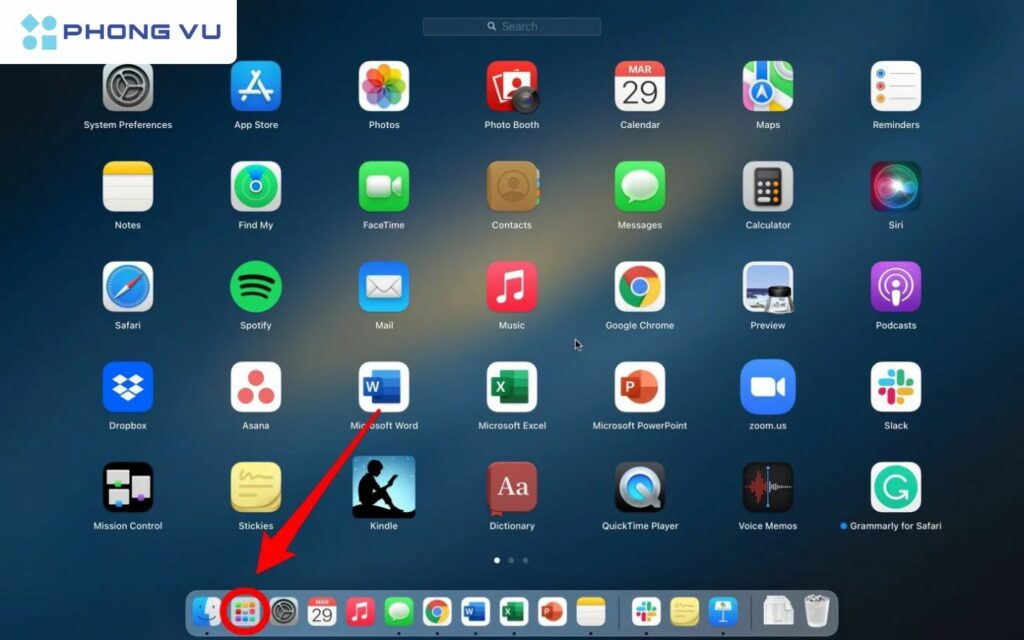
Bước 2: Sau đó nhấp vào Calculator để mở ứng dụng máy tính.
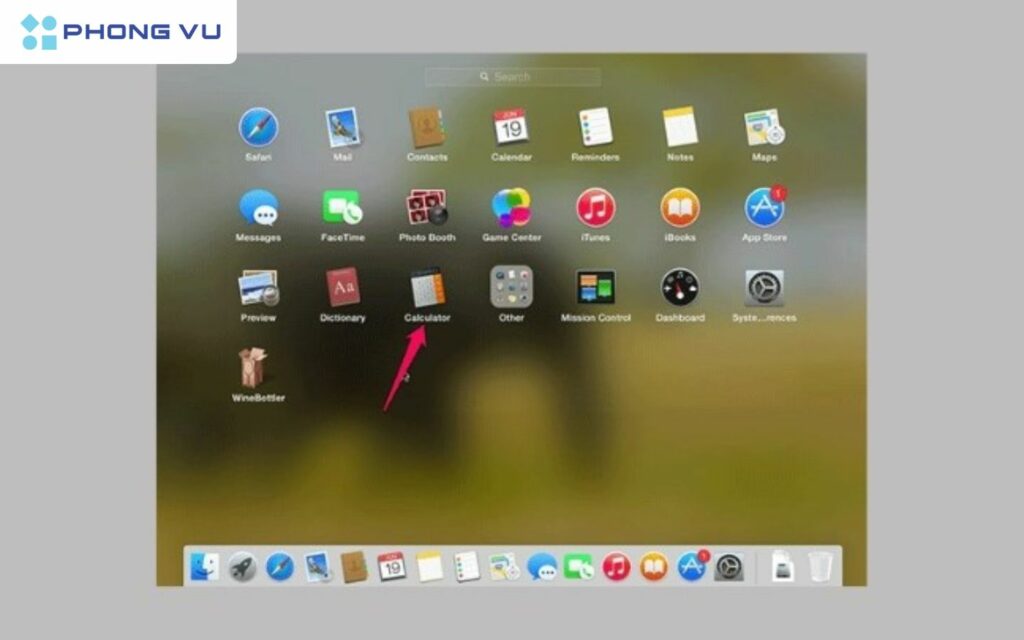
Bước 3: Sau đó chọn mục Windows và chọn Open Paper Tape.
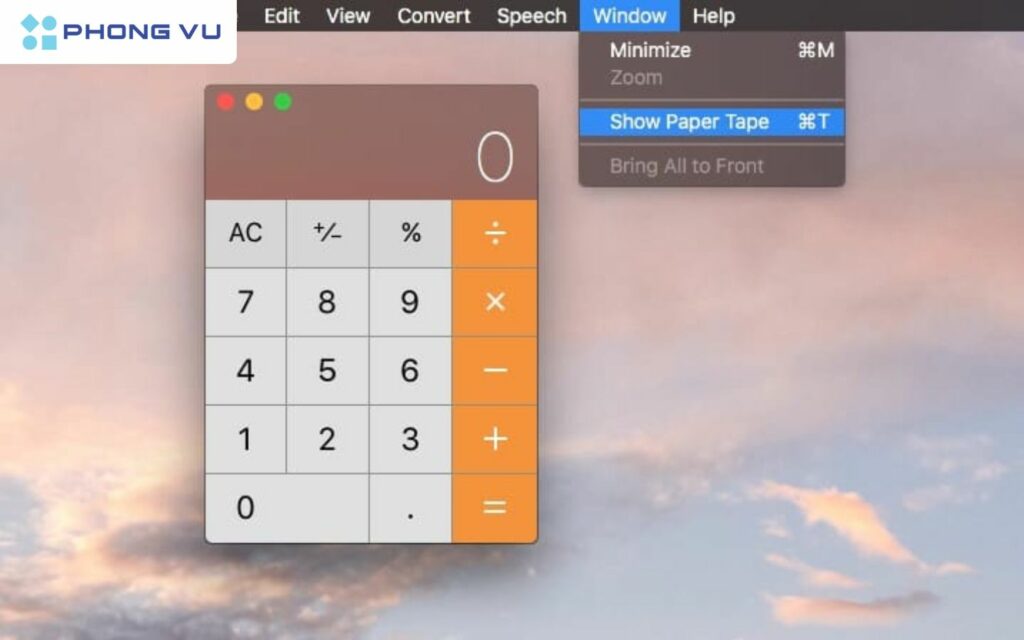
Bước 4: Paper Tape khi hiển thị thì bạn có thể lưu lại để sử dụng bằng cách chọn vào File, bấm Save as, Nhập tên file và chọn Save để hoàn tất.

10. Hướng dẫn cách tải video từ Youtube trên MacBook
Tải video từ Youtube cũng là tính năng cần thiết mà nhiều người sử dụng Macbook muốn thực hiện, để làm được thì bạn cần cài đặt ClickToFlash, công cụ có sẵn trên Safari cho phép tải video Youtube nhanh chóng.
Bước 1: Chọn phiên bản ClickToFlash phù hợp để tải.
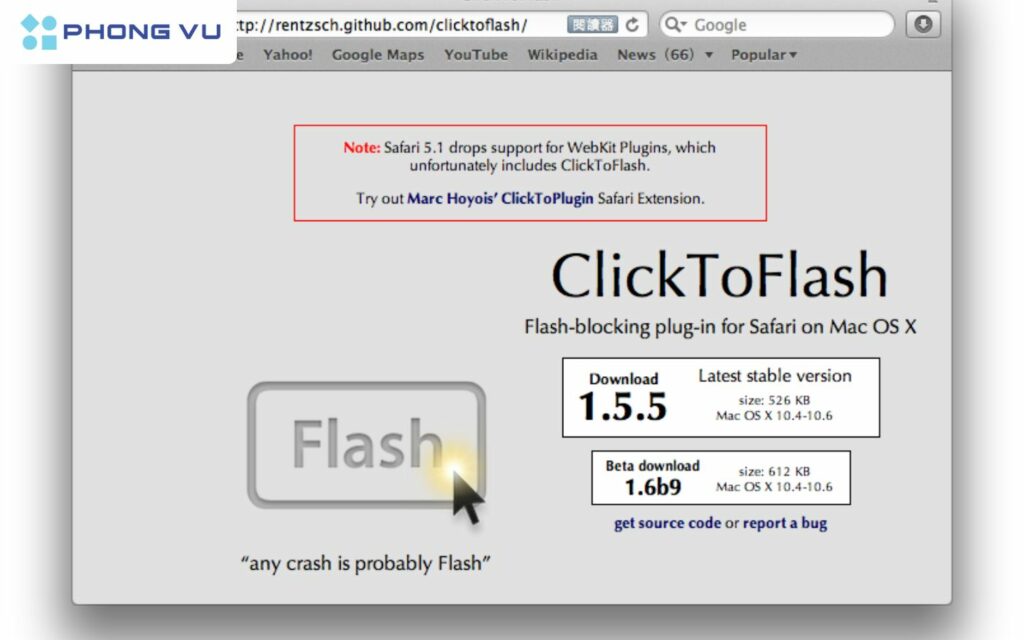
Bước 2: Mở file vừa tải rồi bấm Continue, tiếp tục nhấn Continue.
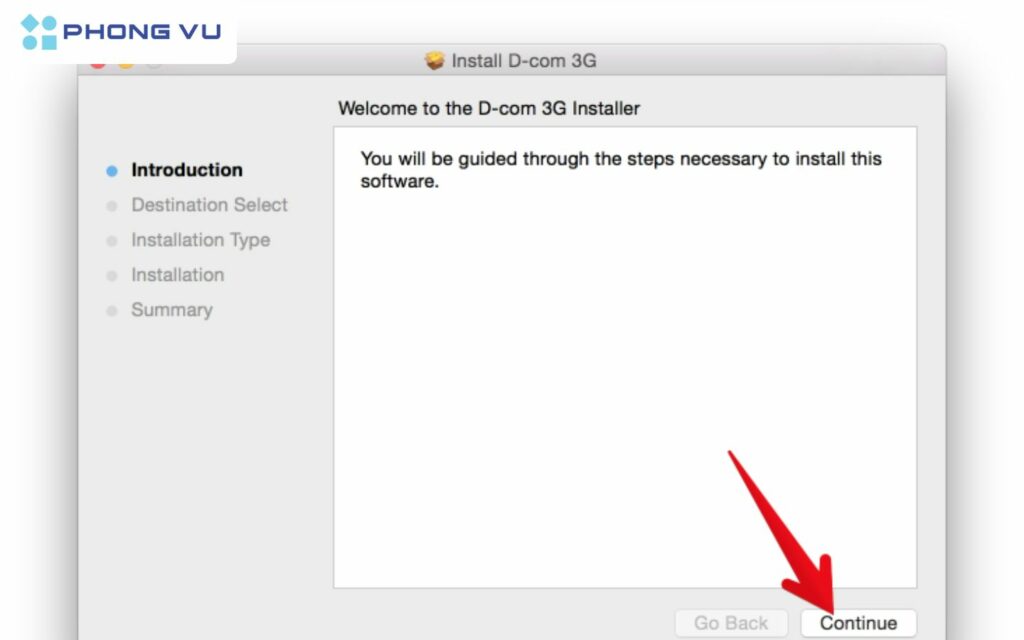
Bước 3: Nhấn chọn Install để cài đặt.
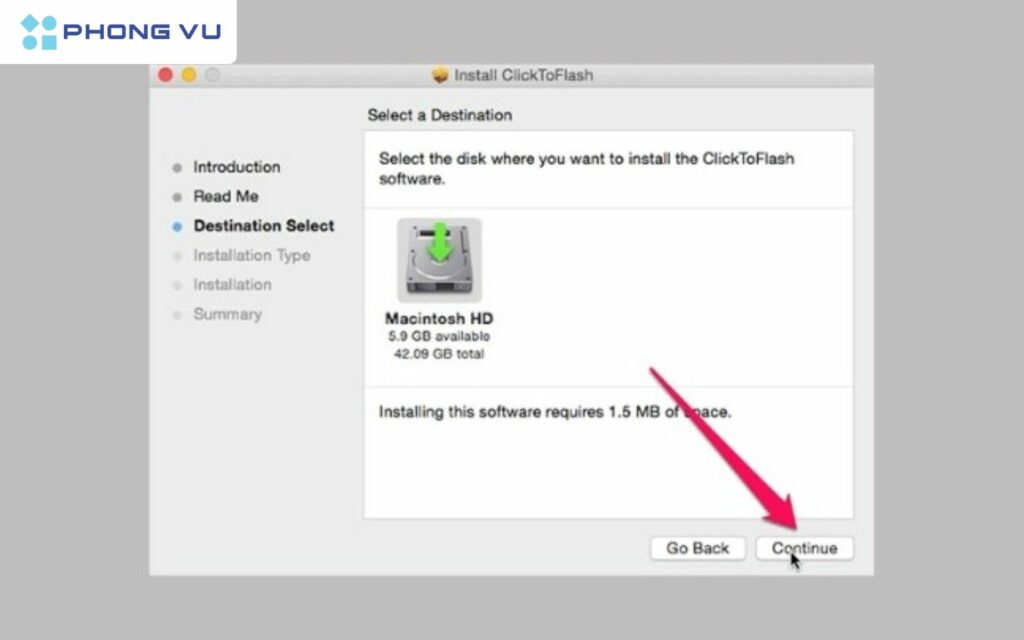
Bước 4: Sau đó nhập mật khẩu tài khoản cá nhân và bấm chọn Install Software.
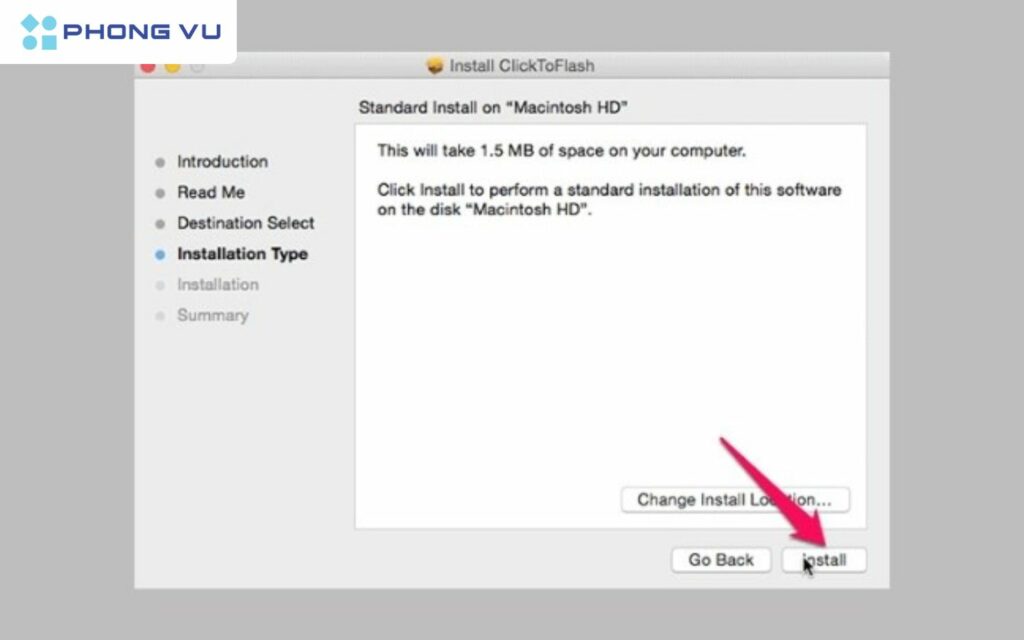
Bước 5: Cuối cùng bấm vào Close để hoàn tất thao tác.
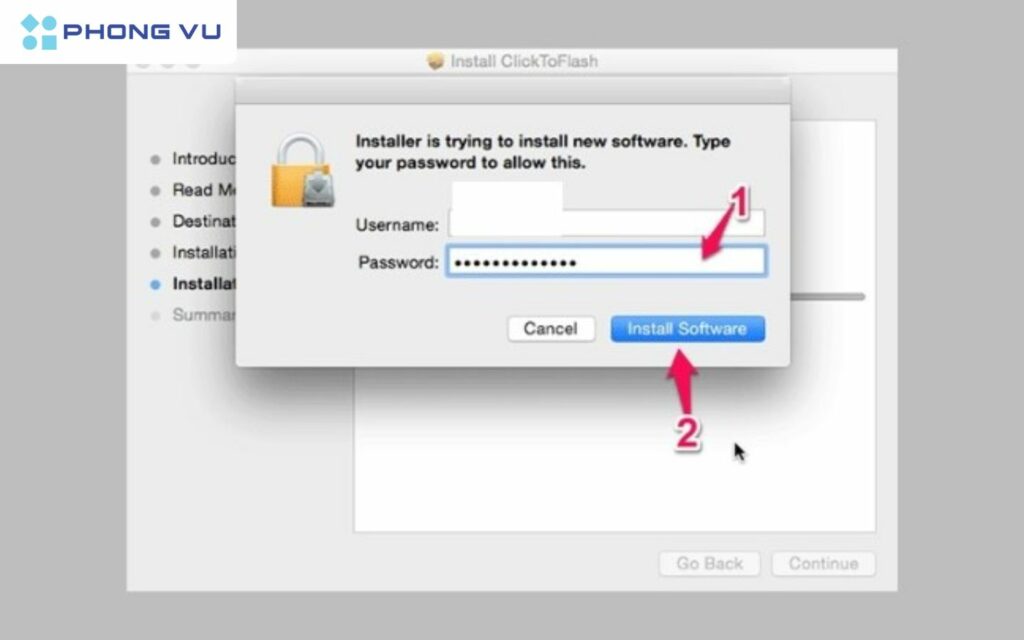
11. Hướng dẫn cách phím tắt cơ bản nên nhớ trên MacBook
Ngoài những tổ hợp phím tắt thông dụng ở trên thì còn một số phím tắt cơ bản mà bạn nên nhớ khi sử dụng Macbook:
- Command + Q: Thoát ứng dụng nhanh chóng.
- Command + W: Thoát cửa sổ đang hoạt động.
- Command + T: Mở tab mới.
- Command + Option + ESC: Đóng ứng dụng.
- Command + F: Tìm kiếm từ.
- Command + Y: Khởi chạy Quick Look.
12. Một số mẹo cho người mới sử dụng MacBook
In hai mặt trên MacBook
Bước 1: Mở tài liệu cần in rồi bấm chọn File.
Bước 2: Sau đó chọn tiếp Print, chọn đến Máy in sau đó nhấn vào Show Details.
Bước 3: Tại đây tích chọn Two-Side rồi chọn Layout và Bố cục in để hoàn tất.
Tiết kiệm pin
Tiết kiệm pin là cách hiệu quả để giảm số lần cần sạc và từ đó tăng tuổi thọ cho MacBook. Có nhiều biện pháp bạn có thể áp dụng như giảm độ sáng màn hình, tắt các dịch vụ định vị không cần thiết, kiểm tra các ứng dụng làm hao tốn pin trên máy hay đóng các ứng dụng chạy ngầm thường xuyên.
Resize ảnh hàng loạt với Automator trên MacBook
Khi sử dụng Macbook, bạn có thể dễ dàng resize ảnh hàng loạt cùng lúc bằng ứng dụng Automator chỉ với một vài thao tác.
Bước 1: Mở ứng dụng Automator trong phần tìm kiếm bằng kính lúp, nhấn chọn New Document.
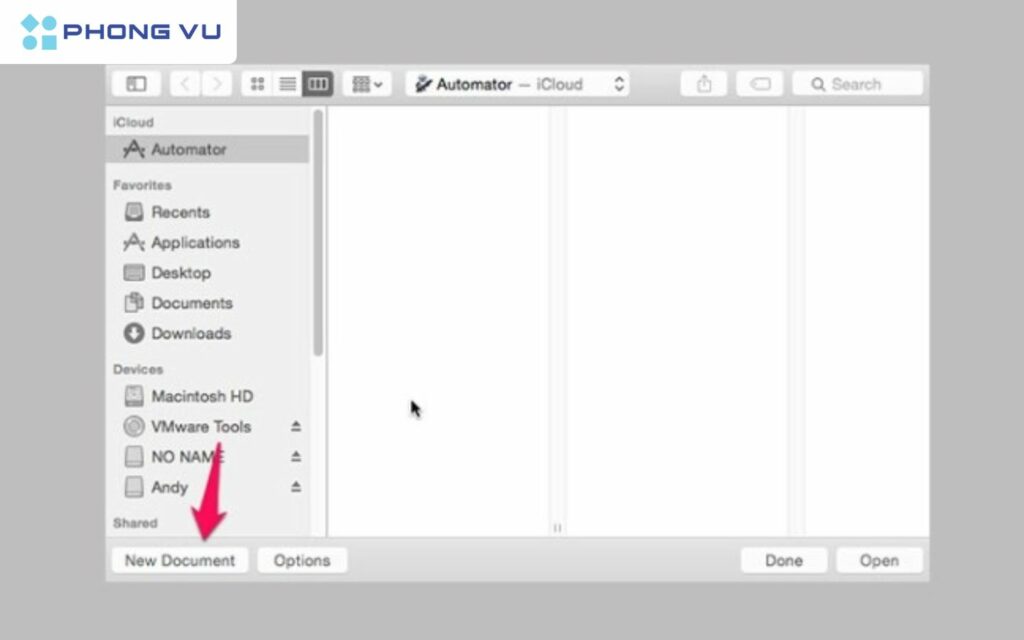
Bước 2: Sau đó nhấp vào Services và chọn Choose.

Bước 3: Tiếp tục nhấn đến mục Services receives selected rồi chọn images file.
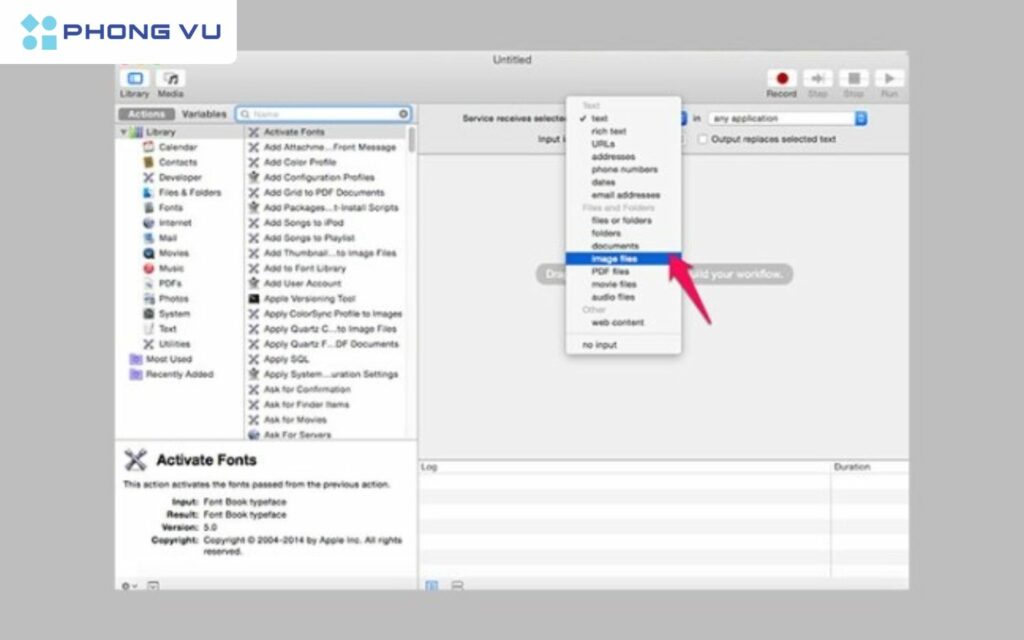
Bước 4: Bạn chọn File and Folders sau đó kéo mục Get Specified finder sang bên cạnh ở cột thứ 2.
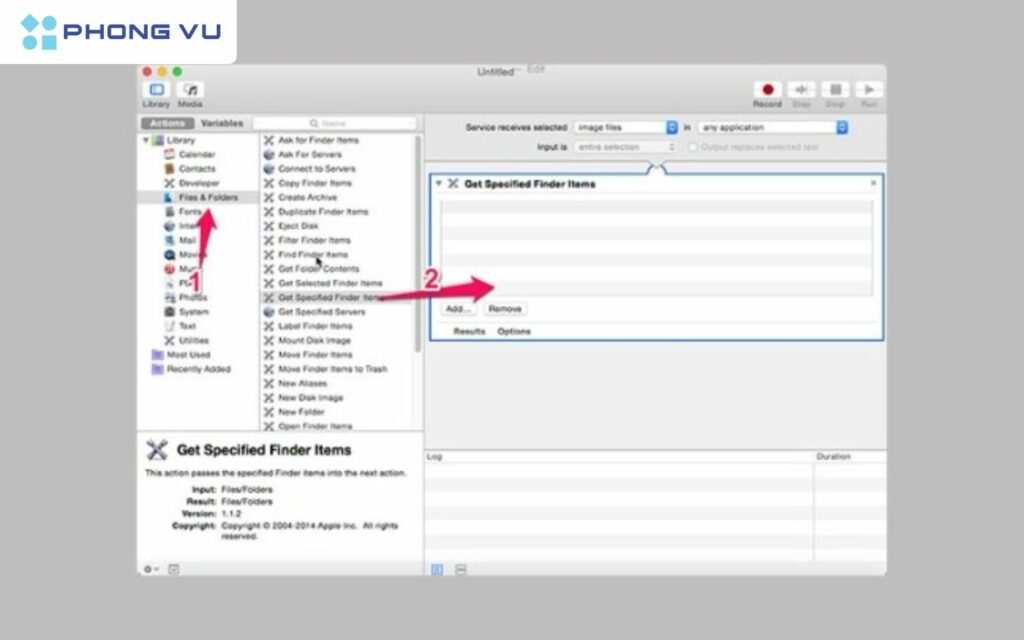
Bước 5: Chọn Photos rồi kéo mục Scale Image sang trang bên cạnh ở cột thứ 2.
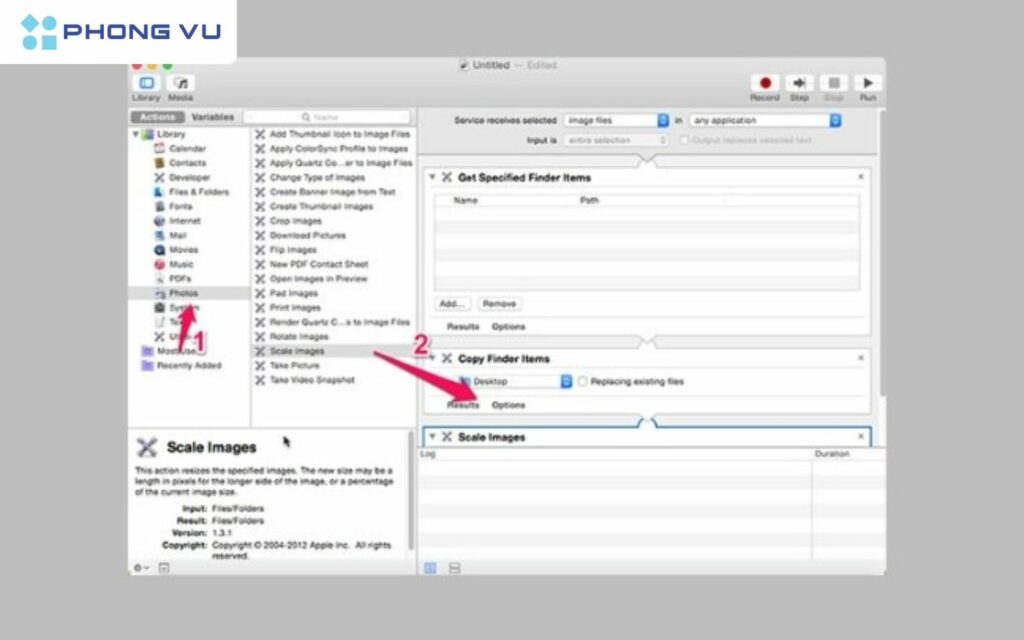
Bước 6: Chọn kích thước bạn muốn resize.
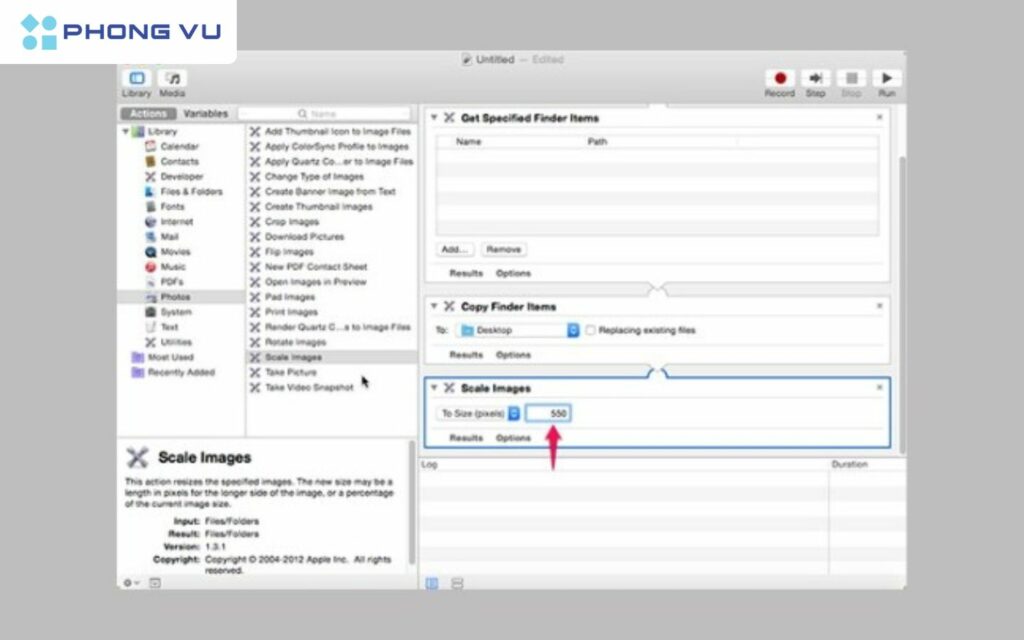
Bước 7: Nhấn chọn File và nhập tên để Save.
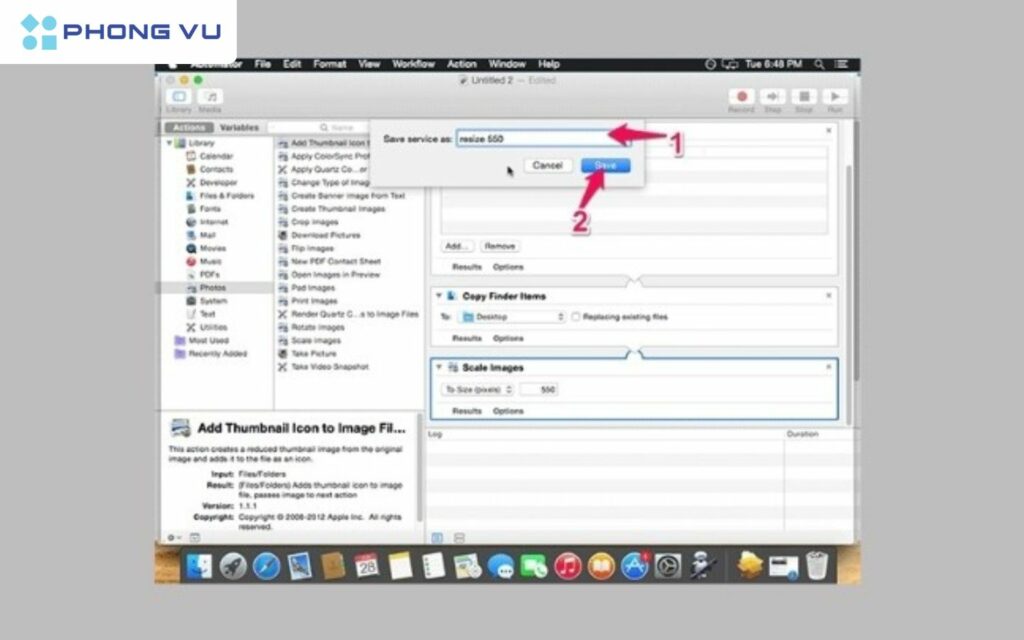
Bước 8: Cuối cùng, chọn ảnh bạn muốn Resize, bằng cách nhấp chuột phải và chọn Tên bạn đã Save.
Trên đây là các hướng dẫn của Phong Vũ về cách sử dụng Macbook mà bạn nên biết năm 2024. Hi vọng bài viết hữu ích và giúp bạn sử dụng Macbook tiện lợi hơn.








